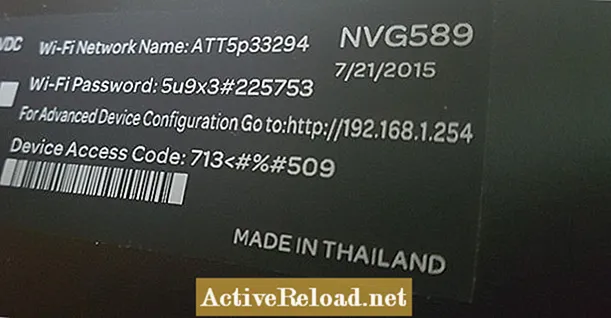Inhalt
- So beheben Sie das in Windows nicht erkannte USB-Laufwerk in Kürze
- Einige schwerwiegende Fehlermeldungen zum Flash-Laufwerk
- [Erklärt] So beheben Sie ein fehlerhaftes USB-Laufwerk, das nicht erkannt oder erkannt wurde
- Was ist, wenn all diese Lösungen für Ihr Gerät nicht funktionieren?
- So reparieren Sie einen defekten USB-Stem
- So reparieren Sie einen "defekten" USB-Stick - Video
- Wiederherstellen von Daten / Dateien von einem USB-Flash-Laufwerk
- Bonus: Verwandte USB- und Hardware-Korrekturen
- So beheben Sie "Flash-Laufwerk kann nicht formatiert werden" mit CMD und anderen Methoden (3 Möglichkeiten)
- So beheben Sie "Gerät in Windows nicht erkannt" (3 Möglichkeiten)
- So beheben Sie "Unbekanntes Gerät, Port-Reset oder Deskriptoranforderung fehlgeschlagen, Fehlercode 43" (9 Möglichkeiten)
- So entfernen Sie den Schreibschutz von einem Flash-Laufwerk
- So beheben Sie "Generisches Volume kann jetzt nicht gestoppt werden"
- So beheben Sie den Fehler "Bitte legen Sie eine Festplatte in das Windows-Laufwerk ein" (2 Möglichkeiten)
- So verbessern Sie die Geschwindigkeit eines USB-Laufwerks (6 Möglichkeiten)
- Scannen des Plug-and-Play-Geräts
- Neuformatierung der Festplatte (Sandisk Cruzer)
- Daten nur mit Software wiederherstellen
- Fazit
- Fragen & Antworten
Fredrick ist ein professioneller Tech-Autor und Blogger. Er bloggt über E-Commerce, Hardware- und Software-Korrekturen, Videospiele und Produktbewertungen.
Wenn Sie USB-Sticks verwendet haben, sind Ihnen möglicherweise einige dieser Fehlermeldungen bekannt.
- "USB Gerät nicht erkannt."
- "Das Gerät, das Sie an diesen Computer angeschlossen haben, hat eine Fehlfunktion und Windows erkennt es nicht."
- "Eines der an diesen Computer angeschlossenen Geräte hat eine Fehlfunktion und Windows erkennt es nicht. Klicken Sie auf diese Meldung, um Unterstützung bei der Lösung dieses Problems zu erhalten."
- "Unbekanntes Laufwerk, Port-Reset fehlgeschlagen."
- "Unbekanntes Gerät, Deskriptoranforderung fehlgeschlagen, Fehlercode 43."
- "Laufwerk wurde nicht erfolgreich geladen."
So beheben Sie das in Windows nicht erkannte USB-Laufwerk in Kürze
- Stecken Sie den Stick in einen anderen Anschluss, um zu prüfen, ob er funktioniert.
- Verwenden Sie das Speicher-Gadget auf einem Computer mit dem richtigen Bit.
- Verwenden Sie den Stick auf einem Gerät, das ihn verschlüsselt hat.
- Verwenden Sie ein anderes Kabel oder eine andere Schnittstelle, um zu prüfen, ob es funktioniert.
- Korrigieren Sie beschädigte Partitionen.
- Geben Sie einen fehlenden Laufwerksbuchstaben ein.
Siehe die vollständige Erklärung unten.
Wenn Sie gerade erst anfangen, Memory Sticks zu verwenden, sollten Sie damit rechnen, dass diese Meldungen in der rechten unteren Ecke Ihres Computerbildschirms angezeigt werden. Die Flash-Laufwerke werden mit der Zeit und dem Gebrauch fehlerhaft und können schließlich vollständig nicht mehr funktionieren. Die Meldungen weisen normalerweise darauf hin, dass auf Ihrem internen Speichergerät oder Computer einige Probleme auftreten, die behoben werden müssen.
Zusätzlich zu den oben genannten Fehlern gibt es andere weniger schwerwiegende Fehler von Flash-Sticks, die Sie nicht in Panik versetzen sollten, wie z.
- "Dieses USB-Gerät kann schneller arbeiten, wenn Sie es an einen Hochgeschwindigkeits-USB 2.0-Anschluss anschließen. Eine Liste der verfügbaren Anschlüsse finden Sie hier" (in Windows 7 üblich).
- "Das generische Volume kann derzeit nicht gestoppt werden."
- "Die Festplatte ist schreibgeschützt. Entfernen Sie den Schreibschutz oder verwenden Sie eine andere Festplatte."
- "USB-Stick wird erkannt, aber nicht im Arbeitsplatz angezeigt."
- "Bitte legen Sie die Festplatte in das Laufwerk ein."
- "Bitte legen Sie eine Diskette in die Laufwerksfenster ein."
- "Sie können das Laufwerk nicht formatieren, keine Festplatten-Dienstprogramme oder andere Programme beenden, die dieses Laufwerk verwenden, und dann erneut versuchen, es zu formatieren."
Einige schwerwiegende Fehlermeldungen zum Flash-Laufwerk
- "Bitte legen Sie den Datenträger in den Wechseldatenträger ein."
- "Festplatte formatieren."
- "USB-Gerät nicht erkannt oder fehlerhaft."
Möglicherweise müssen Sie Ihr Datenspeicher-Gadget vergessen, wenn einige dieser Fehlermeldungen auf Ihrem Bildschirm angezeigt werden oder wenn Ihr USB-Flash-Laufwerk nicht angezeigt oder nicht erkannt wird. Ihr Laufwerk ist möglicherweise tot. Am besten stellen Sie die darin enthaltenen Daten oder Dateien wieder her.
In diesem Artikel werde ich Ihnen zeigen, wie Sie ein fehlerhaftes USB-Laufwerk reparieren (d. H. Eines, das in Windows 10, Windows 8, Windows 7, Windows XP und anderen Systemen nicht erkannt wird). Ich werde Ihnen auch beibringen, wie man einen kaputten USB-Stick repariert. Außerdem werde ich Ihnen zeigen, wie Sie Daten von einem toten, beschädigten oder beschädigten generischen USB-Stick ohne Formatierung wiederherstellen können.
[Erklärt] So beheben Sie ein fehlerhaftes USB-Laufwerk, das nicht erkannt oder erkannt wurde
Es gibt verschiedene Möglichkeiten, um Ihr USB-Stick basierend auf dem Problem zu beheben. Einige der Probleme sind geringfügig, aber sie können Ihnen Kopfschmerzen bereiten. Sparen Sie sich unnötigen Stress, indem Sie zahlreiche Möglichkeiten zur Reparatur Ihrer kleinen Datenspeichergeräte kennenlernen.
Das Problem mit Ihrem Flash-Stick kann auf einen beschädigten Anschluss oder Steckplatz zurückzuführen sein. Sie können Stecken Sie den Stick in einen anderen Anschluss um zu sehen, ob es funktionieren kann. In der Tat ist dies das, was Sie immer zuerst versuchen sollten, wenn Ihr Speicherstick Probleme entwickelt. Sie können dann eine Reparatur des USB-Anschlusses durchführen, wenn Sie das Problem bestätigen.
Gehen Sie wie folgt vor, um das Portproblem zu beheben: Start> Systemsteuerung> Hardware und Sound> Geräte-Manager> Universal Serial Bus> Deinstallieren> Eingabe> Nach Hardwareänderungen suchen (zum erneuten Installieren auf das blaue Symbol klicken).
Ihr Massenspeicher-Gadget wird möglicherweise auch nicht erkannt, da es in einem Computer mit einem anderen Bit verwendet wird. Wenn Ihr Laufwerk von einem 32-Bit-Computer geschrieben wurde, funktioniert es möglicherweise nicht auf einem 64-Bit-Computer und umgekehrt. So Kenne dein Computerbit um den richtigen Stick zu verwenden.
Die Festplatte könnte auch auf einem anderen Computer verschlüsselt worden sein. Ein verschlüsseltes Laufwerk ist durch ein Passwort geschützt. Verwenden Sie den Computer, der die Festplatte verschlüsselt hat um das Problem zu lösen. Geben Sie einfach das Verschlüsselungskennwort ein und Ihr Storage Stick sollte funktionieren.
Eine beschädigte USB-Schnittstelle oder ein beschädigtes USB-Kabel kann auch dazu führen, dass Ihr Speichergerät die Fehlermeldung "Fehlfunktion" anzeigt. Verwenden Sie ein anderes Kabel um zu sehen, ob es funktionieren kann. Ebenfalls versuchen Sie es mit einer anderen Schnittstelle. Ihr Gerät sollte funktionieren, wenn das Problem mit dem Kabel oder der Schnittstelle aufgetreten ist.

Wenn Ihr Laufwerk beschädigte Partitionen hat, wird auf jeden Fall eine der oben genannten Fehlermeldungen angezeigt. Verwenden Sie das Datenträgerverwaltungstool, um den Status der Partitionen anzuzeigen. Wenn sie nicht "gesund" sind, verwenden Sie Tools wie TestDisk und PhotoRec, um das Problem zu beheben.
Folgen Sie diesem Pfad: Startmenü> Datenträgerverwaltung> Erstellen und formatieren Sie Festplattenpartitionen > Wechseldatenträger.
Alternativ: Drücken Sie gleichzeitig die Windows-Taste und R und geben Sie "diskmgmt.msc" und dann die Eingabetaste ein.
Wenn Ihrem Massenspeicher-Stick ein Laufwerksbuchstabe fehlt, werden möglicherweise auch die Fehlermeldungen auf dem Bildschirm angezeigt. Die häufigste Meldung lautet hier: "USB-Laufwerk wird erkannt, aber nicht auf dem Arbeitsplatz angezeigt."
Folgen Sie diesem Pfad, um das Problem zu beheben: Drücken Sie Windows-Taste und R gleichzeitig und geben Sie "compmgmt.msc" ein. Gehen Sie dann zur Datenträgerverwaltung (suchen Sie Ihren Datenträger)> Buchstaben und Pfade ändern (Rechtsklick)> Ändern> Brief hinzufügen (wählen Sie einen nicht verwendeten Brief).
Laden Sie die neueste Software herunter oder aktualisieren Sie die vorhandene, um das Problem zu beheben. Überprüfen Sie jedoch zuerst, ob das Problem beim Antriebssystem liegt.
Drücken Sie die Windows-Taste und R gleichzeitig und geben Sie "devmgmt.msc" und dann die Eingabetaste ein. Sie können auch "dev man" in das Suchfeld des Startmenüs eingeben.
Überprüfen Sie das Fahrersymbol auf ein gelbes Dreieck und ein schwarzes Ausrufezeichen. Dieses Symbol zeigt an, dass ein Treiberwerkzeug eine Fehlfunktion aufweist. Weitere Informationen zum Problem finden Sie unter "Eigenschaften".
Versuchen Sie, das neueste Tool zu installieren, um festzustellen, ob der USB-Stick funktioniert. Sie können die Software auch aktualisieren. Klicken Sie auf den "Update-Treiber" für Windows, um das richtige Update zu finden.
Was ist, wenn all diese Lösungen für Ihr Gerät nicht funktionieren?
Nun, es könnte bedeuten, dass Ihre Festplatte Fehlfunktionen aufweist, die nicht behoben werden können, und die einzige verbleibende Lösung besteht darin, ein anderes Datenspeicher-Gadget zu erhalten. Ich empfehle, dass Sie dieses Mal eine haltbarere Flash-Disk bekommen! Es gibt viele Speichersticks, aber das Samsung Bar Plus USB-Flash-Laufwerk sticht heraus. Ich besitze es und benutze es seit fast 5 Jahren, ohne dass es zu Fehlfunktionen kommt. Es ist ziemlich klein und Sie können es jederzeit an Ihrem Schlüsselhalter befestigen und in Ihrer Tasche herumtragen, ohne unangenehme Situationen zu verursachen. Es ist wirklich das Speicher-Gadget, das Sie besitzen sollten, wenn Sie Massendatenspeicherung, schnelle Datenübertragung und vor allem Langlebigkeit genießen möchten!
So reparieren Sie einen defekten USB-Stem
- Bereiten Sie das folgende Dienstprogramm oder Werkzeug vor, um Ihren defekten USB-Stick zu reparieren: Präzisionslötkolben, Lötmittel, Abisolierzangen, kleiner Schlitzschraubendreher, Kabel und Lupe.
- Öffnen Sie die äußere Abdeckung der Flash-Disk mit dem Schraubendreher. Gehen Sie dabei vorsichtig vor, um eine Beschädigung der Leiterplatte und des NAND zu vermeiden.
- Bestätigen Sie den Schaden mit Hilfe einer Lupe oder nur mit bloßem Auge. Wenn tatsächlich ein Schaden vorliegt, können Sie eine unterbrochene Verbindung zwischen dem Schaft und der Leiterplatte feststellen.
- Entfernen Sie ein Ende des Kabels (0,6 cm) und tragen Sie Lötmittel auf die vier Drähte auf.
- Suchen Sie die Leiterplattenpads und löten Sie die Drähte vorsichtig darauf. Beginnen Sie mit dem schwarzen Draht links, gefolgt von den grünen, weißen und roten Drähten.
Ihr Datenspeicher-Gadget sollte nach diesen einfachen Schritten einsatzbereit sein.
So reparieren Sie einen "defekten" USB-Stick - Video
Wiederherstellen von Daten / Dateien von einem USB-Flash-Laufwerk
Wenn Ihr Stift irreparabel beschädigt ist, müssen Sie sich möglicherweise nur auf die Wiederherstellung der Daten konzentrieren.Einige Bedingungen, die Ihr Gerät zum Erliegen bringen können, sind beschädigte Leiterplatten (durchgebrannte Widerstände / Kondensatoren, angehobene Pads, beschädigte NANDs und gebrochener Quarzoszillator), beschädigter Controller-Chip und nicht reagierendes Laufwerk.
Das Wiederherstellen von Daten von einer Flash-Disk ist eine komplizierte Aufgabe. Möglicherweise müssen Sie einen Experten beauftragen, um die Arbeit für Sie zu erledigen. Lesen Sie jedoch die folgenden Schritte, um festzustellen, ob Sie sie selbst erledigen können.
- Holen Sie sich eine Wiederherstellungssoftware und einen NAND-Reader, der den Controllertyp des Laufwerks unterstützt. Schauen Sie auf den Controller-Chip, um den genauen Typ zu kennen. Seien Sie jedoch vorsichtig, wenn Sie den Chip untersuchen, um eine Beschädigung der Leiterplatte und des NAND zu vermeiden.
- Trennen Sie die NANDs vorsichtig mit einem Präzisionslötkolben von der Leiterplatte.
- Platzieren Sie die NANDs auf dem Datenwiederherstellungstool, das aus NANDs-Lesegeräten besteht, und Sie können die Dateien wiederherstellen.
Bonus: Verwandte USB- und Hardware-Korrekturen
So beheben Sie "Flash-Laufwerk kann nicht formatiert werden" mit CMD und anderen Methoden (3 Möglichkeiten)
- Geben Sie cmd in das Eingabeaufforderungsfeld> Format X: / FAT32 ein (geben Sie Ihren Datenträgerbuchstaben ein).
- Geben Sie "compmgmt.msc" in das Eingabeaufforderungsfeld> Datenträgerverwaltung> Format ein (klicken Sie mit der rechten Maustaste auf den Datenträger).
- Legen Sie die Windows-Installationsdiskette ein> Starten Sie Ihren Computer neu> Geben Sie einen beliebigen Schlüssel ein> Formatieren Sie Ihren PC> Eingabe> Wählen Sie Ihre Diskette aus> Löschen.
So beheben Sie "Gerät in Windows nicht erkannt" (3 Möglichkeiten)
- Entfernen Sie den Netzstecker vom PC (Laptop)> Starten Sie den PC neu> Schließen Sie das Gerät an> Schließen Sie das Netzteil an den PC an.
- Geräte-Manager> Universal Serial Bus-Controller (erweitern)> Host-Controller (Rechtsklick)> Deinstallieren> Eingabe (Versuchen Sie auch, alle Universal Serial Bus-Controller zu deinstallieren)> Computer neu starten (alle Controller werden automatisch neu installiert).
- Beim Booten: Drücken Sie F8> Reparieren> Fenster Systemwiederherstellungsoptionen> Systemwiederherstellung.
Um die Controller zu deinstallieren und neu zu installieren, können Sie auch Änderungen am USB-Root-Hub vornehmen oder die Einstellungen für das selektive Anhalten von USB wie folgt ändern:
Usb Verteiler: Geräte-Manager (Rechtsklick auf Windows-Logo)> Universal Serial Bus-Controller> USB-Root-Hub (Rechtsklick)> Eigenschaften> Energieverwaltung> Ermöglichen Sie dem Computer, dieses Gerät auszuschalten, um Strom zu sparen> OK.
USB-Einstellungen für selektives Anhalten: Energieoptionen (Batteriesymbol)> Wählen / Anpassen> Planeinstellungen ändern> Planeinstellungen bearbeiten> Erweiterte Energieeinstellungen ändern> USB-Einstellungen> USB-Einstellungen für selektives Anhalten (Erweitern)> Deaktivieren Sie sowohl die Einstellungen für Batterie als auch für angeschlossene Geräte> Übernehmen> OK.
So beheben Sie "Unbekanntes Gerät, Port-Reset oder Deskriptoranforderung fehlgeschlagen, Fehlercode 43" (9 Möglichkeiten)
- Starte deinen Computer neu.
- Machen Sie alle Änderungen im Geräte-Manager rückgängig (Systemwiederherstellung) oder deinstallieren Sie einen kürzlich installierten Treiber und verwenden Sie den vorhandenen.
- Installieren Sie die Treiber für das Gerät neu.
- Aktualisieren Sie die Treiber für das Gerät.
- Installieren Sie das neueste Windows Service Pack.
- BIOS aktualisieren.
- Ersetzen Sie das Datenkabel.
- Kaufen Sie einen USB-Hub mit Stromversorgung.
- Ersetzen Sie die Hardware.
Um die Treiber neu zu installieren, folgen Sie diesem Pfad: Geben Sie an der Eingabeaufforderung "devmgmt.msc" ein> Universal Serial Bus-Controller (erweitern)> Festplatte einlegen> Unbekanntes Gerät (Zurücksetzen des Ports fehlgeschlagen)> Deinstallieren (Rechtsklick)> PC neu starten> Neu installieren.
So entfernen Sie den Schreibschutz von einem Flash-Laufwerk
Geben Sie Regedit in die Eingabeaufforderung ein> Eingabe> HKEY_LOCAL_MACHINE SYSTEM CurrentControlSet Control StorageDevicePolicies> WriteProtect (Doppelklick)> Wertdaten> Eingabe> Computer neu starten.
So beheben Sie "Generisches Volume kann jetzt nicht gestoppt werden"
Laden Sie die Unlocker-Software herunter und installieren Sie sie> Arbeitsplatz> Flash-Laufwerk (Rechtsklick)> Alle entsperren> Entfernen Sie das Gadget sicher.
So beheben Sie den Fehler "Bitte legen Sie eine Festplatte in das Windows-Laufwerk ein" (2 Möglichkeiten)
- Laden Sie das Disk-Format-Tool herunter und installieren Sie es.> Externes Speicherlaufwerk formatieren.
- Laden Sie das externe Speicherlaufwerk Jet Flash> Format herunter und installieren Sie es (für transzendiertes Laufwerk).
So verbessern Sie die Geschwindigkeit eines USB-Laufwerks (6 Möglichkeiten)
- Ändern Sie den defekten Port.
- Verwenden Sie ein Kabel, das USB 2.0 unterstützt.
- Aktualisieren der Treiber: Start> Geräte-Manager> Universal Serial Bus Controller> USB 2.0 Root Hub-Gerät> Aktualisieren (Rechtsklick).
- Verwenden Sie die Software: Herunterladen und installieren> Öffnen> Scannen> Laufwerk> Aktualisieren> Festplatte neu starten.
- Versorgen Sie sich mit ausreichend Strom.
- BIOS einstellen: Computer neu starten> F2 drücken oder Löschen> BIOS-Menü> Hochgeschwindigkeitsmodus / 2.0-Modus.
Scannen des Plug-and-Play-Geräts
Arbeitsplatz> Wechseldatenträger (Rechtsklick)> Extras> Jetzt prüfen> Dateisystemfehler automatisch beheben und nach fehlerhaften Sektoren suchen und diese wiederherstellen (Kontrollkästchen)> Start.
Neuformatierung der Festplatte (Sandisk Cruzer)
Start> Arbeitsplatz> Wechseldatenträger> Format (Rechtsklick)> Dateisystem> NTFS> Schnellformat (deaktivieren)> Start.
Sie können auch ein geeignetes Formatierungswerkzeug herunterladen.
Daten nur mit Software wiederherstellen
Wiederherstellungssoftware herunterladen und installieren> Programm öffnen> Laufwerk> Optionen> Zu wiederherstellende Datei auswählen> Weiter> Start.
Fazit
Fehler bei USB-Sticks können verheerend sein und Ihnen eine Menge Stress bereiten. Sie können Ihr Speicher-Gadget oder sogar die Daten von den Fehlfunktionen verlieren. Das Gute ist jedoch, dass Sie die meisten dieser Fehler beheben und Ihre Daten auch selbst oder mithilfe eines Experten wiederherstellen können.
Dieser Artikel ist genau und nach bestem Wissen des Autors. Der Inhalt dient nur zu Informations- oder Unterhaltungszwecken und ersetzt nicht die persönliche Beratung oder professionelle Beratung in geschäftlichen, finanziellen, rechtlichen oder technischen Angelegenheiten.
Fragen & Antworten
Frage: Wie kann ich ein USB-Flash-Laufwerk (2 GB) wiederbeleben, das plötzlich nicht mehr funktioniert? Es wird von Windows (any) nicht erkannt (kein System- oder Laufwerksbuchstabe).
Antworten: Wenn es wichtige Daten enthält, können Sie versuchen, sie mit der beschriebenen Methode abzurufen. Wenn Sie keine Hilfe erhalten, können Sie sich für den Kauf eines neuen Laufwerks entscheiden.
Frage: Was kann ich tun, wenn auf meinem USB-Stick "Ihr Gerät kann nicht gestartet werden" angezeigt wird?
Antworten: Sie können versuchen, einen anderen Port zu verwenden oder Ihren Computer neu zu starten. Andere im Artikel beschriebene Lösungen können ebenfalls hilfreich sein.
Frage: Mein USB-Stick hat keine Datenträgerbezeichnung und gibt an, dass schreibgeschützte Dateien vorhanden sind. Ich habe versucht, es zu formatieren, kann es aber immer noch nicht verwenden. Was sollte ich tun?
Antworten: Dies ist ein Problem im Zusammenhang mit dem Schreibschutz. Lesen Sie, wie Sie den Schreibschutz aus dem Artikel entfernen.
Frage: Das Laufwerk wird am Anfang ein wenig erkannt (wird als 2 Laufwerke angezeigt), aber ich kann sie nicht öffnen / formatieren / auswerfen und werde dann unbekannt ... Ich habe es auf meinem ps4 eingefügt und es sagt KBS und ADATA, was es ist ! Manchmal steht am Anfang (in der PS4-Einfügung) sogar 60 GB, was sehr wahr ist! Was ist los?
Antworten: Es hat definitiv einige Fehlfunktionen, so dass Sie alle im Artikel beschriebenen Lösungen ausprobieren können. Wenn das Problem nicht behoben ist, können Sie die Daten abrufen und ein neues Gerät kaufen.
Frage: Was kann man tun, wenn die interne Festplatte eines Computers fehlerhaft ist und der Computer sich weigert zu booten?
Antworten: Wenn Sie die Festplatte entfernen können, können Sie versuchen, festzustellen, ob sie gestartet werden kann. Sie können es auch von einem Techniker überprüfen lassen.
Frage: Ist es möglich, dass ein USB eine Authentifizierung erfordert, wenn Sie ein Disk-Image wiederherstellen?
Antworten: Ja, wenn es durch ein Passwort oder andere Mittel geschützt ist.